Como mudar os ícones do Android?
Há muitas maneiras de personalizar o seu telefone Android. Uma das melhores formas é mudar os ícones para seus aplicativos. Você pode instalar pacotes de ícone completos, que cobrem todos os seus aplicativos, ou simplesmente atualizar alguns deles para símbolos e imagens que você goste mais.
Como mudar ícones de programas no Android?
Há algumas maneiras de fazer a mudança de ícones no Android. É possível trocar ícone por ícone, o que dá um pouco de trabalho, mas ode ser melhor para quem não quer mudar muita coisa no dispositivo. Uma melhor forma de fazer mudanças é através de um Launcher (inicializador) para Android, que possibilita modificar e personalizar os ícones a partir de uma interface única, centralizada.
Leia também
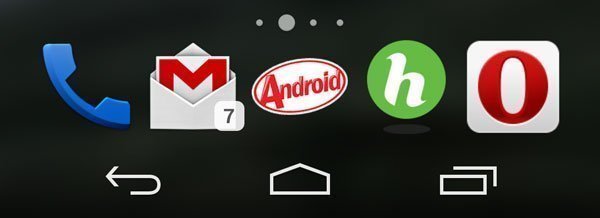
Todos os ícones do Android podem ser personalizados para deixar o sistema com sua cara, e com a aparência que mais te agrade. (Foto: www.androidtipsandhacks.com)
Mudar ícones no Android com um launcher
Na Play Store, se você procurar por Launcher ou inicializador, encontrará vários aplicativos. O mais popular talvez seja o Nova Launcher. Todos eles partem do mesmo princípio: você vai baixar o aplicativo, rodar, e o app vai substituir os ícones e personalização do dispositivo, para deixá-lo mais com a sua cara. É possível importar configurações para seu launcher, facilitando ainda mais o trabalho. Esses aplicativos também possibilitam importar ícones temáticos e mudar todos os ícones por grupos ao invés de mudar um por um, o que é uma boa opção.
Mudar ícone Android um por um
Encontrar o aplicativo cujo ícone você deseja alterar. Toque sobre ele até que um pequeno menu abra e selecione Editar.
Toque no ícone e percorra todas as alternativas disponíveis. Toque sobre o ícone que você quer colocar no lugar e selecione.
Você também pode deslizar o dedo para a esquerda e criar um novo ícone a partir de uma imagem na Galeria. Escolha uma imagem e, em seguida, recorte e toque OK. A imagem será agora definida como o novo ícone.
Como restaurar o ícone padrão do app no Android?
Para restaurar o ícone de volta ao seu estado original passe pelo processo de Editar ícone novamente, mas desta vez escolha o ícone Padrão para ser exibido.
Usando um aplicativo para alterar ícones no Android
Se você preferir não usar um launcher apenas para mudar seus ícones, você pode tentar um aplicativo para alterar os ícones na Play Store. O funcionamento de todos eles é parecido, e quase todos são gratuitos.
Abra o aplicativo e toque na tela. Escolha o aplicativo que você deseja alterar o ícone. Toque em alterar para atribuir um ícone novo e em OK para terminar. Você pode mudar o nome do aplicativo, caso deseje. É possível também alterar o tamanho, a cor, e até adicionar filtros à imagem do ícone. Tudo isso sem precisar fazer root no seu Android.
Conseguiu alterar o ícone dos seus aplicativos no Android? Conhece alguma outra forma para mudar os ícones do Android?
Sobre o autor
Quando André entrou na faculdade em 2004, notebooks eram ainda muito caros. Para anotar as informações, buscou opções, encontrando no Palm Zire 72 um aparelho para ajudá-lo a registrar informações das aulas. Depois, trocou por um modelo de celular com teclado, Qtek quando o 2G e o 3G ainda engatinhavam no Brasil. Usou o conhecimento adquirido na pesquisa de diferentes modelos para prestar consultoria em tecnologia a diversas empresas que se adaptavam para o mundo digital. André passou ainda por um Samsung Omnia, um Galaxy Note II, e hoje continua um entusiasta de smartphones, compartilhando neste site tudo que aprendeu.
Veja também

Como mudar toque do celular?

Como criar uma pasta no seu celular?

Como ativar barra de notificações no Android?

Celular saindo dos aplicativos sozinho, como resolver?